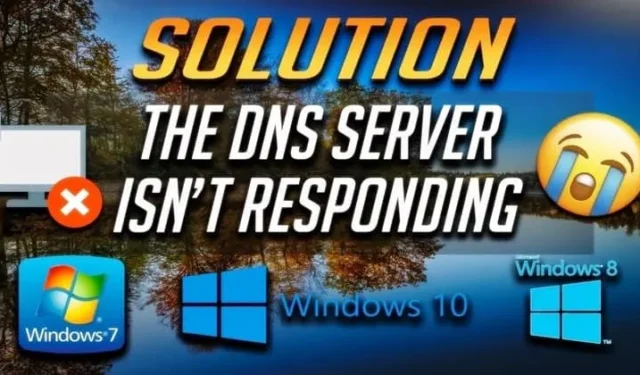
Être victime d’une panne d’Internet peut être incroyablement frustrant, surtout lorsqu’elle entraîne le message d’erreur « Le serveur DNS ne répond pas » sur Windows 10 ou 11. Ce problème peut rendre votre navigateur inopérant, vous laissant bloqué en ligne sans savoir comment procéder.
Les causes profondes de ce problème peuvent aller de paramètres DNS mal configurés à des pilotes obsolètes, voire à des pannes de votre fournisseur d’accès Internet (FAI). Heureusement, des solutions sont facilement disponibles si vous savez où chercher. Ci-dessous, nous présentons plusieurs méthodes efficaces pour résoudre le problème « Le serveur DNS ne répond pas ».
Solutions efficaces pour résoudre les problèmes de serveur DNS sous Windows 10/11
Ici, nous compilons une gamme de méthodes fiables pour dépanner et corriger l’erreur de non-réponse du DNS.
1. Redémarrez votre ordinateur
La première étape pour résoudre la plupart des problèmes informatiques consiste à redémarrer votre appareil. Cette action simple peut résoudre diverses divergences et problèmes. Après le redémarrage, vérifiez si l’erreur du serveur DNS persiste. Si c’est le cas, passez à la solution suivante.
2. Changer de navigateur
Parfois, le problème peut provenir de votre navigateur Web lui-même. Pour exclure cette possibilité, essayez d’accéder à Internet à l’aide d’un autre navigateur. Assurez-vous d’effectuer cette étape après avoir redémarré votre ordinateur. Si le navigateur alternatif fonctionne correctement, le navigateur d’origine peut rencontrer des problèmes DNS.
3. Vérifiez la connectivité réseau sur d’autres appareils
Avant de vous lancer dans le dépannage, vérifiez si la connexion Internet est opérationnelle sur d’autres appareils connectés au même réseau, comme votre smartphone ou votre tablette. Si ces appareils peuvent se connecter, le problème est probablement limité à votre PC. Cependant, si vous rencontrez également des problèmes sur d’autres appareils, le problème peut provenir de votre serveur DNS ou de votre FAI.
4. Éteignez et rallumez votre routeur
Les routeurs peuvent parfois se comporter de manière imprévisible, interrompant votre connexion Internet même lorsque votre FAI fonctionne correctement. Une solution simple consiste à redémarrer votre routeur. Pour ce faire, vous pouvez le débrancher, attendre quelques instants, puis le rebrancher. Vous pouvez également accéder au panneau d’administration du routeur pour le redémarrer.
5. Utilisez l’outil de diagnostic Internet de Windows
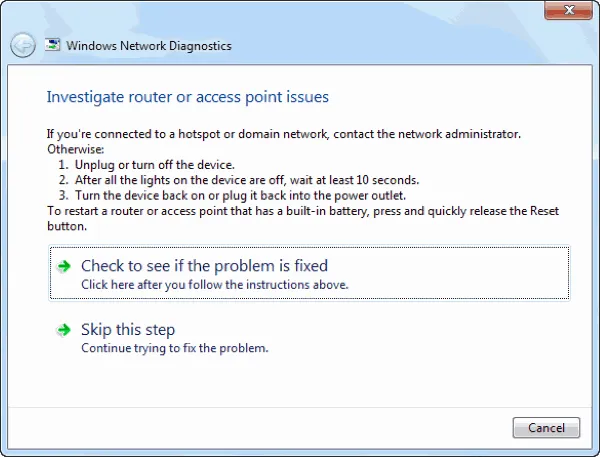
Windows inclut des outils de diagnostic intégrés conçus pour détecter et résoudre divers problèmes de connectivité. Pour lancer une vérification de diagnostic, accédez à Paramètres > Mise à jour et sécurité > Dépannage , puis cliquez sur Connexions Internet avant de sélectionner Exécuter l’utilitaire de résolution des problèmes .
6. Changez votre serveur DNS
Les FAI utilisent souvent leurs propres serveurs DNS par défaut, ce qui peut entraîner des performances insuffisantes. Envisagez de passer à un service DNS public comme Google DNS ou OpenDNS pour une meilleure fiabilité. Si la configuration manuelle vous semble intimidante, des utilitaires comme DNS Jumper simplifient le processus de changement de serveur DNS.
7. Désactiver les adaptateurs réseau en conflit
L’exécution de plusieurs cartes réseau peut entraîner des conflits qui perturbent la connexion principale. Pour résoudre ce problème, désactivez les cartes supplémentaires comme suit :
- Accédez au Panneau de configuration > Réseau et Internet .
- Sélectionnez Centre Réseau et partage .
- Cliquez sur Modifier les paramètres de l’adaptateur .
- Mettez en surbrillance tous les adaptateurs non principaux et sélectionnez Désactiver .
8. Contactez votre FAI
Si aucune des étapes ci-dessus ne résout le problème, le problème peut provenir de votre FAI. Il est conseillé de les contacter pour obtenir de l’aide, car ils devront peut-être corriger d’éventuelles erreurs de configuration.
Conclusion et réflexions finales
Nous espérons que ce guide vous fournira les outils nécessaires pour résoudre l’erreur « Le serveur DNS ne répond pas ». En suivant ces étapes, vous avez de bonnes chances de rétablir votre connexion Internet. Si tout le reste échoue, n’hésitez pas à demander de l’aide à votre FAI.




Laisser un commentaire